win10系统怎么关闭显卡驱动自动更新?
(编辑:jimmy 日期: 2025/12/19 浏览:3 次 )
win10系统优化工具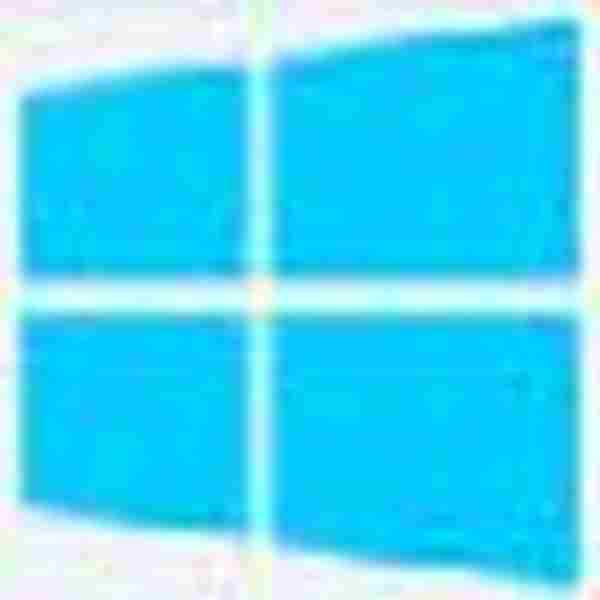 立即下载
立即下载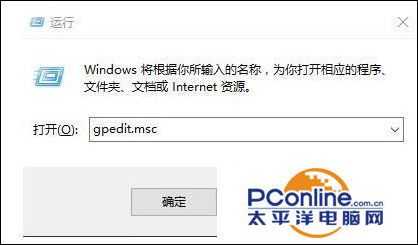
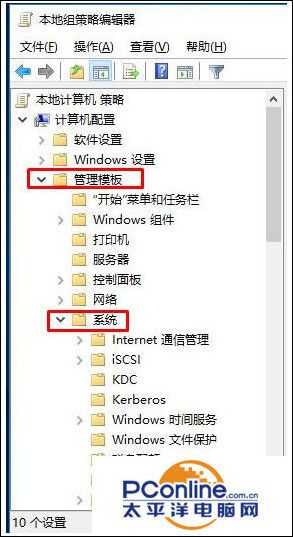
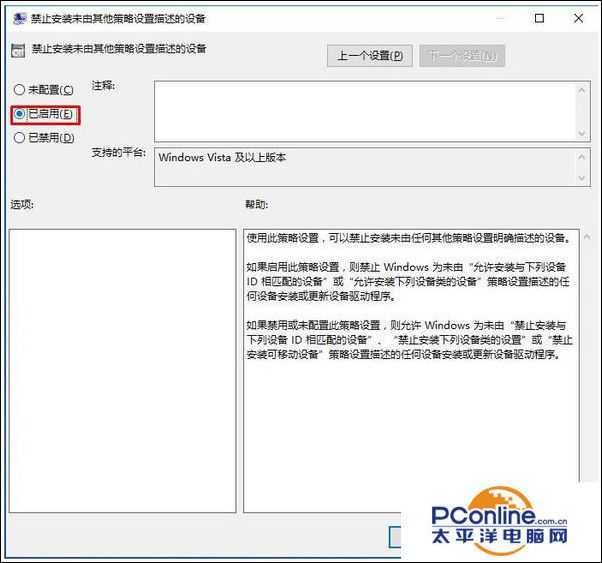
- 软件版本:1.0 绿色免费版
- 软件大小:14KBKB
- 软件授权:免费
- 适用平台: Win2000 WinXP Win2003 Win7
- 下载地址:http://dl.pconline.com.cn/download/423101.html
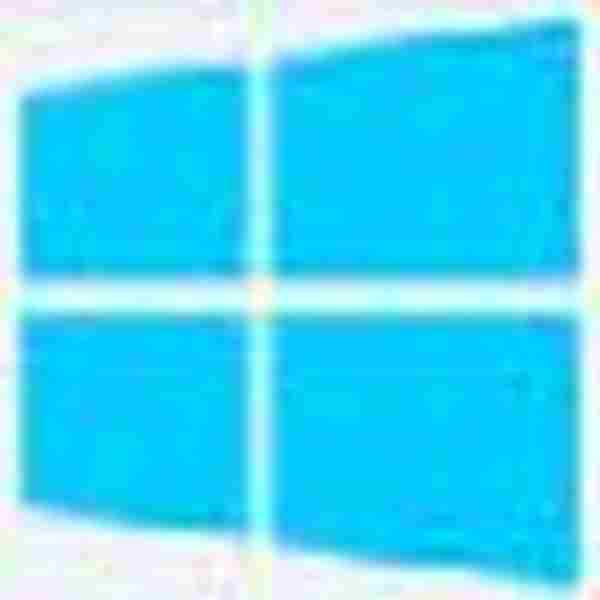 立即下载
立即下载win10系统怎么关闭显卡驱动自动更新?
1、按下“win+r”组合键打开运行,在框中输入“gpedit.msc”按下回车键呼出“本地策略组编辑器”;
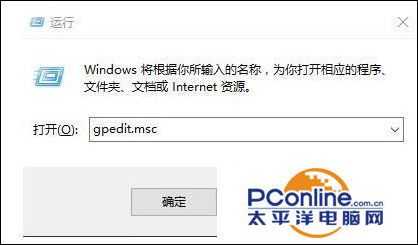
2、在本地组策略编辑器左侧依次展开“计算机配置”—“管理模板”—“系统”—“设备安装”—“设备安装限制”;
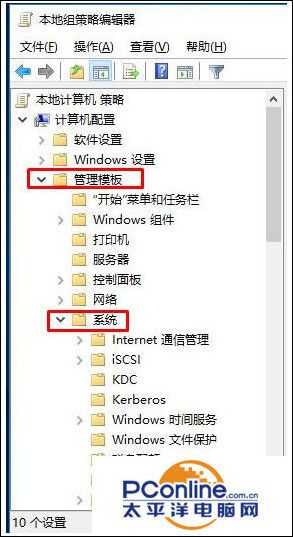
3、在窗口右侧双击打开“禁止安装未由任何其他策略设置描述的设备” ,在框中选择“启用”然后点击用语并确定。(开启后将无法安装任务驱动,确保其他启动全部安安装完成后再开启)
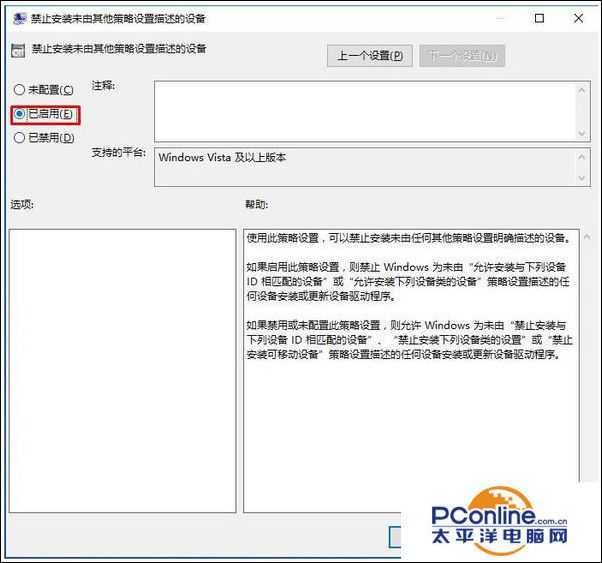
下一篇:Win10系统怎样清除地址栏浏览记录?